Jak zrobić czysty rozruch w systemie Windows

Daca PC-UL wykazujesz oznaki „zmęczenia” lub zaczynasz dziwnie się zachowywać (jesień kiedy to zrobimy zmiany konfiguracji lub kiedy używamy niektórych Zastosowania), niekoniecznie oznacza, że przekroczył okres „gwarancji” lub że walczy „między życiem a śmiercią”. Bardzo często chodzi tylko o niektóre komponent sprzętowy lub różne soft-uri/soft-uri który działa nieprawidłowo.
Aby odkryć przyczynę zachowania komputera „na emeryturze z doświadczeniem”, jednym z najprostszych i najskuteczniejszych rozwiązań jest wykonanie bootari czyste (Wszystko usługi oprócz tych wymaganych do rozruchu okien są niepełnosprawne). Po Czysty rozruch, uruchamiaj usługi jedna po drugiej, aby dowiedzieć się dokładnie, jakie są problemy i kto/co jest ich przyczyną.
Jak wykonać czysty rozruch w systemie Windows
- Otwarte Msconfig (smak Msconfig W Wyszukiwanie Z Menu Start lub w Uruchomić I daj Wchodzić)
- Kliknij kartę Usługi następnie w dolnej części okna zaznacz Ukryj wszystkie usługi Microsoft
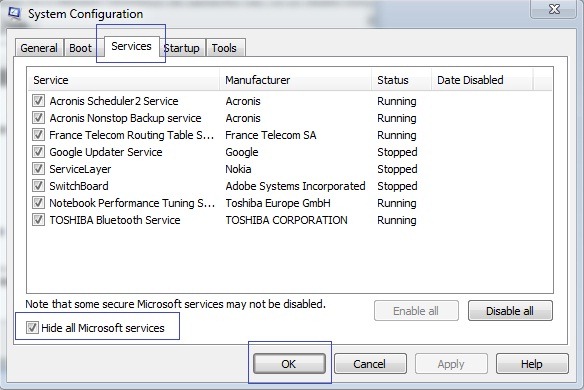
- Kliknij Wyłącz wszystko potem dalej Zastosuj/OK i uruchom ponownie komputer.
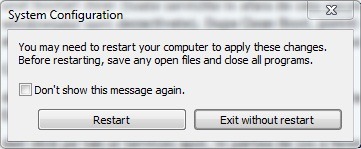
Ten będzie Boota normalnie (różnica pomiędzy Tryb awaryjny a Clean Boot to tryb awaryjny działają tylko najważniejsze usługi aby móc uruchomić system, natomiast w Clean Boot są one jedynie wyłączone dodatkowe usługi, uruchamiany przez programy/aplikacje i określone komponenty sprzętowe), ale będzie zachowywał się jak nowo zainstalowany system, bez żadnych „dodatków” w zakresie oprogramowanie Lub personalizacja.
Uwaga: Bardzo ważne jest, aby przed kliknięciem przycisku Wyłącz wszystkie zaznaczyć opcję Ukryj wszystkie usługi Microsoft, aby mieć pewność, że po wyłączeniu usług nie wystąpią żadne błędy podczas uruchamiania.
Ustawienia ukrycia – Jak wykonać czysty rozruch w systemie Windows
Jak zrobić czysty rozruch w systemie Windows
Co nowego
O Stealth
Pasjonat technologii, z przyjemnością piszę na StealthSettings.com od 2006 roku. Mam bogate doświadczenie w systemach operacyjnych: macOS, Windows i Linux, a także w językach programowania i platformach blogowych (WordPress) oraz dla sklepów internetowych (WooCommerce, Magento, PrestaShop).
Zobacz wszystkie posty StealthMoże zainteresują Cię także...


3 przemyślenia na temat “Jak zrobić czysty rozruch w systemie Windows”